ข้อผิดพลาด VirtualBox "การโทรไปยัง WHvSetupPartition ล้มเหลว: ERROR_SUCCESS (Last=0xc000000d/87) (VER_MEM_VM_CREATE_FAILED)" มักปรากฏขึ้นเนื่องจากมีการติดตั้ง HYPER-V หรือโหลดที่ Windows 10 การเริ่มต้น ปัญหาโดยทั่วไปใน Windows 10 PRO เช่นเดียวกับในรุ่น Home
คำอธิบายปัญหา: หลังจากอัปเดต Windows 10 เครื่อง VirtualBox ไม่สามารถเริ่มต้นด้วยข้อผิดพลาด:
การเรียก WHvSetupPartition ล้มเหลว: ERROR_SUCCESS (Last=0xc000000d/87) (VERR_NEM_VM_CREATE_FAILED)
รหัสผลลัพธ์: E_FAIL (0x80004005)
ส่วนประกอบ: ConsoleWrap
อินเทอร์เฟซ: ไอคอนโซล {872da645-4a9b-1727-bee2-5585105b9eed}
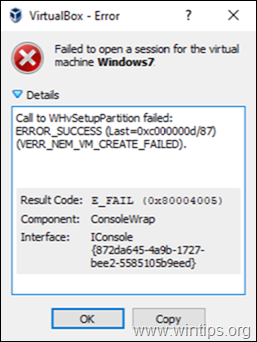
บทช่วยสอนนี้มีคำแนะนำในการแก้ปัญหา "การโทรไปยัง WHvSetupPartition ล้มเหลว: ERROR_SUCCESS (Last=0xc000000d/87) (VER_MEM_VM_CREATE_FAILED)" ใน VirtualBox
แก้ไขข้อผิดพลาด VirtualBox: การเรียกไปที่ WHvSetupPartition ล้มเหลว: ERROR_SUCCESS ใน Windows 10
1. นำทางไปยัง แผงควบคุม > โปรแกรมและคุณสมบัติ > เปิดหรือปิดคุณสมบัติ Windows
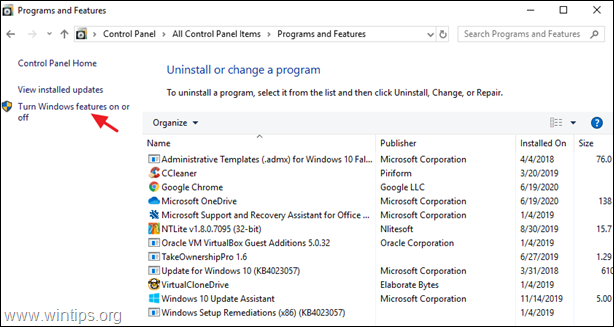
2.ยกเลิกการเลือก คุณสมบัติดังต่อไปนี้:
- ตู้คอนเทนเนอร์ *
- ไฮเปอร์-วี *
- แพลตฟอร์มเครื่องเสมือน
- แพลตฟอร์ม Windows Hypervisor
- แซนด์บ็อกซ์ของ Windows
* บันทึก: ฟีเจอร์ 'คอนเทนเนอร์' และ 'Hyper-V' มีอยู่ใน Windows 10 PRO เท่านั้น
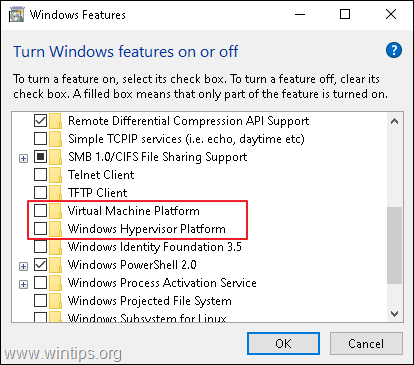
3. เริ่มต้นใหม่ คอมพิวเตอร์หลังจากถอนการติดตั้ง
4. เปิด พร้อมรับคำสั่งในฐานะผู้ดูแลระบบ.
5. พิมพ์คำสั่งต่อไปนี้แล้วกด เข้า:
- bcdedit /set hypervisorlaunchtype ปิด

6. รีบูต พีซีของคุณ
7. หลังจากรีบูต ให้เริ่ม VM
แค่นั้นแหละ! แจ้งให้เราทราบหากคู่มือนี้ช่วยคุณโดยแสดงความคิดเห็นเกี่ยวกับประสบการณ์ของคุณ โปรดกดไลค์และแชร์คู่มือนี้เพื่อช่วยเหลือผู้อื่น
ใช่ การโพสต์ wintips.org และแก้ไขสำหรับข้อความ Call to WHvSetupPartition ล้มเหลวด้วย Oracle VirtualBox ทำงานได้ดีมาก! ทั้งหมดได้รับการแก้ไข ภาพหน้าจอและขั้นตอนที่ระบุไว้นั้นง่ายต่อการปฏิบัติตาม